随着科技的进步,U盘已经成为了我们日常生活中必不可少的存储设备之一。然而,在使用U盘的过程中,有时候我们可能会遇到一些问题,比如U盘被写保护了,导致无法进行格式化操作。本文将介绍一些解决U盘被写保护问题的方法,希望能帮助读者顺利解决问题。
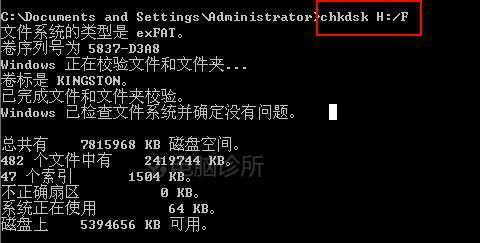
检查U盘开关是否被开启
如果发现U盘被写保护了,首先要检查一下U盘身上是否有开关,有些U盘设计了开关来控制写保护功能,确保开关没有被误操作到开启状态。
使用CMD命令进行解决
可以尝试使用CMD命令来解决U盘被写保护的问题。打开CMD命令行窗口,输入“diskpart”并回车,然后输入“listdisk”查看磁盘列表。接下来,找到对应的U盘磁盘号,输入“selectdiskx”(x代表U盘磁盘号),然后输入“attributesdiskclearreadonly”来清除写保护属性。
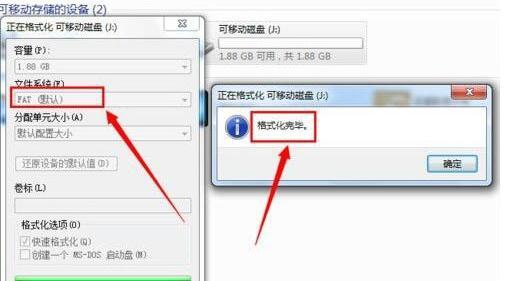
使用注册表编辑器进行修改
打开注册表编辑器,依次展开"HKEY_LOCAL_MACHINE"→"SYSTEM"→"CurrentControlSet"→"Control"→"StorageDevicePolicies"。在右侧窗口中找到WriteProtect键,并将其数值设置为0,然后重启电脑,再次尝试格式化U盘。
使用第三方工具进行解决
如果以上方法都没有解决问题,可以尝试使用一些第三方工具来解决。有一些软件可以对U盘进行强制格式化,突破写保护的限制,但请注意使用这些工具可能会导致数据丢失,请提前备份重要数据。
检查U盘是否损坏
有时候U盘被写保护的原因可能是因为U盘本身出现了故障或损坏。可以尝试将U盘连接到其他电脑或设备上,看是否依然无法进行格式化操作。如果多台设备都无法解决问题,那很可能是U盘本身的故障,建议更换一个新的U盘。
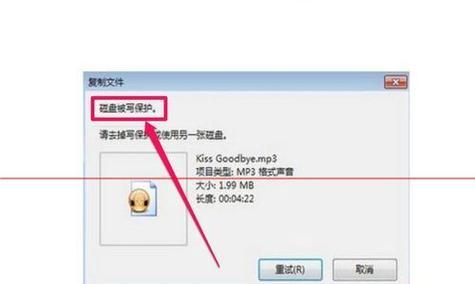
检查是否受到病毒感染
有些病毒会通过修改U盘的存储属性来实现写保护的效果。可以使用杀毒软件对U盘进行全盘扫描,查杀潜在的病毒。如果发现有病毒存在,及时清除病毒并进行格式化操作。
检查U盘是否被其他程序占用
有时候U盘被其他程序占用也会导致无法格式化。可以通过打开任务管理器,结束可能正在占用U盘的程序或进程,然后再尝试进行格式化操作。
尝试使用不同的操作系统
有时候格式化U盘失败是由于操作系统的问题。可以尝试将U盘连接到不同的操作系统上,比如Windows、Mac或Linux,看是否能够解决问题。
检查U盘驱动程序是否更新
U盘的驱动程序也会影响到格式化操作的成功与否。可以尝试更新U盘的驱动程序,方法是在设备管理器中找到对应的U盘设备,右键点击选择“更新驱动程序”。
检查U盘是否需要修复
有时候U盘出现错误或损坏后,需要进行修复才能解决写保护问题。可以尝试使用Windows自带的修复工具,比如“Error-checking”来检查和修复U盘中的错误。
联系厂商进行更换
如果以上方法都无法解决问题,建议联系U盘的厂商进行更换。如果U盘还在保修期内,可以向厂商申请更换新的U盘。
备份重要数据
在尝试解决U盘被写保护问题之前,务必先备份U盘中的重要数据。因为有些解决方法可能会导致数据丢失,为了避免损失,请提前做好数据备份工作。
注意U盘使用环境
使用U盘时需要注意使用环境,尽量避免在潮湿、高温、静电等环境下使用。这些环境都有可能对U盘造成损害或影响其正常工作。
定期进行U盘维护
定期进行U盘的维护也是非常重要的。可以使用专业的U盘维护工具进行扫描和修复,保持U盘的良好状态。
结论
当U盘被写保护导致无法格式化时,我们可以尝试多种解决方法,如检查开关、使用CMD命令、注册表编辑器、第三方工具等。如果所有方法都无法解决问题,那很可能是U盘本身出现故障或损坏,建议更换新的U盘。在使用U盘时,我们还需要注意使用环境和定期进行维护,以延长U盘的寿命。最重要的是,在解决问题之前,务必备份重要数据,以免数据丢失。希望本文的方法和建议能够帮助读者解决U盘被写保护的问题。




